Springt direkt zu:
- Unnütze Bloatware deinstallieren
- Akku-Management zügeln
- App-Drawer zurückholen
- Navigationsleiste umstellen
- Mobilfunkanbieter ausblenden
- Prozentanzeige des Akkus umstellen
- Wi-Fi+ abschalten
Sinnverwandt ist der Artikel mit allgemeinen Bedien-Tipps für Huawei-Geräte:
Unnütze Bloatware deinstallieren
Huawei liefert seine Smartphones zumeist mit bereits vorinstallierten Apps aus. Dazu gehören auch verschiedene Spiele oder Apps wie Facebook, Instagram, Booking.com oder Amazon Prime Video. Wer die Anwendungen nicht nutzt, kann diese aber glücklicherweise leicht von seinem Huawei-Gerät verbannen.
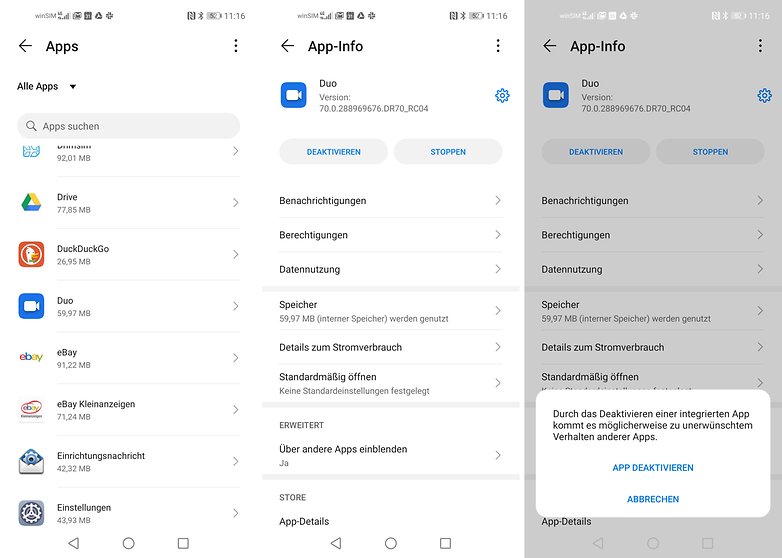
Am schnellsten geht es über den Startbildschirm. Haltet den Finger auf der entsprechenden App, bis das Kontextmenü erscheint. Wählt Deinstallieren aus und bestätigt die Meldung.
System-Apps von Huawei wie die Galerie, Musik- und Kontakte-App könnt Ihr nicht deinstallieren. Diese lassen sich zu großen Teilen nicht einmal deaktivieren. Dasselbe gilt auch für viele Google-Apps wie Fotos, Play Musik oder Gmail. Doch dafür gibt es einen Plan B:
Aggressives Energie-Management zügeln
Huawei setzt bei seinen Smartphones auf ein äußerst aggressives Akku-Management. Das führt oft dazu, dass Musik- oder Podcast-Apps ins Stocken geraten oder ganz abgeschaltet werden. In manchen Messenger-Apps werdet Ihr nicht über eingehende Nachrichten informiert. Stellt Ihr ein solches Verhalten bei einer App fest, solltet Ihr EMUI verbieten, das Starverhalten der App zu steuern.
Ruft dafür die App-Informationen der betroffenen App auf, tippt auf die Option "Details zum Stromverbrauch" und dort auf "App-Start". Entscheidet Euch hier gegen "Automatisch verwalten" und aktiviert in der Liste zumindest "Im Hintergrund ausführen".
Reicht das nicht aus, gibt es eine weitere Option. Geht dafür folgenden Weg über die Smartphone-Einstellungen: Apps > Apps > Menü > Sonderzugriff > Akkuoptimierung. Wählt hier Alle Apps, damit Euch auch die als Zulässig definierten Anwendungen angezeigt werden. Sucht jetzt nach der problematischen App und wählt dafür Nicht zulassen.
Den App-Drawer zurückholen
Dieser Tipp wird beim Update auf EMUI 10 obsolet, da der Startbildschirm nun ab Werk den Drawer hat.
Das Design von Huaweis EMUI war schon immer sehr an Apples iOS angelehnt. Und auch wenn der Hersteller sich mittlerweile dem klassischen Android-Look angenähert hat, gibt es noch Überbleibsel des iOS-Designs. Dazu gehört auch, dass alle installierten Anwendungen mit einem Icon auf den verschiedenen Homescreens platziert sind. Glücklicherweise gibt Huawei Nutzern aber die Möglichkeit, auf Wunsch die App-Übersicht wieder zu aktivieren.
Geht dazu in die Smartphone-Einstellungen, tippt auf Anzeige und anschließend auf Startbildschirmstil. Hier könnt Ihr nun durch Auswählen des Drawer-Stils die App-Übersicht wieder zurückholen. Das entsprechende Icon landet anschließend in der Mitte des App-Docks und lässt sich auch nicht verschieben.
Die Navigation umstellen
Huawei probiert in EMUI neue Formen und Alternativen zur Navigationsleiste aus. Ihr dürft wählen zwischen Gesten-Navigation auf dem Display oder gegebenenfalls auf dem Fingerabdrucksensor. Ihr findet alles in den Einstellungen unter System > Systemnavigation. Seit EMUI 9 gibt es Wischgesten vom unteren sowie seitlichen Bildschirmrand.
Anzeige des Mobilfunkanbieters ausblenden
EMUI zeigt ab Werk ständig den Namen Eures Netzbetreibers in der linken oberen Ecke an. Zumindest im Inland und im Single-SIM-Betrieb ist diese Anzeige jedoch nicht interessant. Glücklicherweise lässt sich die Anzeige also in wenigen Schritten deaktivieren. In EMUI 10 verändern sich diese.
Vor EMUI 10 findet Ihr die Einstellungen unter Apps und Benachrichtigungen und dann auf Benachrichtigungs- & Statusleiste. Ab EMUI 10 Anzeige und Helligkeit > Weitere Anzeigeeinstellungen. Legt nun einfach den Schalter bei Netzbetreibernamen anzeigen auf Aus, und befreit so Eure Benachrichtigungsleiste auf dem Huawei-Smartphone von der meist unnötigen Einblendung.
Prozentanzeige des Akkus umstellen
Auf Huawei-Smartphones wird standardmäßig der Akkustand neben dem eigentlichen Akkusymbol in Prozent angezeigt. Das kann einen nicht nur verrückt machen, immerhin wird der Akku nicht langsamer leer, wenn man bei jeder Benutzung des Telefons auf die Anzeige starrt. Sie nimmt auch Platz ein, der besonders Modellen wie dem Huawei P20 durch die Notch knapp bemessen ist.
Doch auch die Prozentanzeige des Akkus lässt sich einfach ausblenden. Geht dazu in die Smartphone-Einstellungen, tippt auf Apps und Benachrichtigungen > Benachrichtigungs- & Statusleiste > Akkuladung in %. In EMUI 10 befindet sich die Konfiguration sinnvollerweise in den Akku-Einstellungen. Schaltet hier die Anzeige aus, wenn Ihr Euch davon nicht verrückt machen lassen wollt oder verfrachtet sie in das Akkusymbol, wenn es Euch nur um den Platzgewinn geht.
Wi-Fi+ abschalten
Huawei bietet an, auch bei WLAN-Verbindung nach schnelleren LTE-Verbindunge zu suchen. In der Praxis stabilisiert das tatsächlich die DAtenverbindung. Doch verliert Ihr dann die Übersicht, wann Ihr WLAN und wann mobile Daten nutzt. Besonders in Verträgen mit knappem Datenvolumen ist diese Option nicht ratsam. Schaltet sie daher aus unter WLAN > Menü (oben rechts) > Wi-Fi+.
Was sind Eure bevorzugten Einstellungen auf dem Huawei-Smartphone? Habt Ihr noch weitere Tipps und Tricks, um zum Beispiel nervige Anzeigen auszublenden? Schreibt es uns in den Kommentare!


Kommentare
Kommentare
Beim Laden der Kommentare ist ein Fehler aufgetreten.